Премахване на актуализации
Актуализации на софтуера са един от крайъгълните камъни на компютърна сигурност. Важно е да се обърне процеса на управление на кръпка на. За съжаление, понякога инсталирането на специално актуализация може да доведе до грешки в системата или софтуер от трета страна. Ако това се случи, трябва да премахнете актуализацията предизвиква грешка. При изтриване на актуализацията е много важно да се следват правилната последователност. Когато се връщам актуализация, обновените файлове са заменени с резервните копия. По този начин, ние можем да наруши функционирането на системата, ако багажното премахване на актуализации в грешен ред.
Update1 (KB 100001) - Актуализации targed.dll подаде от версия 5.25 до версия 5.77. targed.dll файл (5.25) ще се съхраняват в% SystemDrive% \ Windows \ $ NTUninstallKB100001 $ \
Update2 (KB100002) - targed.dll актуализация файл (5.77), за да targed.dll (6.0), оригиналния файл ще бъдат запазени в архива. Тя също така актуализира bad.dll файла от версия 0.1 до версия 0.02
Update3 (KB100003) - targed.dll актуализация файл от версия 6.0 до версия 6.5.
Да предположим, че ние открихме, че файл актуализация bad.dll (0.2) води до грешки в бизнес приложения. Така bad.dll (0.1) на такива грешки не причиняват. Ние реши да се върне назад актуализация Update2 на, за да се възстанови нормалната работа. Но в същото време премахване на причината за обновяването Update2 подмяна targed.dll работен файл (6.5), за да архивирана версия targed.dll (5.77). Съответно, ще загубим направените промени Update3 актуализация. Разбира се, тази ситуация може да доведе до трудно за установяване на повредите в системата.
Ето защо, в тази ситуация, правото да бъде следния сценарий:
· Отстраняване актуализации Update3;
· Отстраняване актуализации Update2;
· Монтаж Update3 актуализации.
За да разберете кои файлове са правилни актуализация, или коя версия да го замества актуализацията, моля консултирайте се с описанието на актуализацията на уеб сайта на Microsoft
System Center Configuration мениджър не можете да изтривате собствените си актуализации. За да премахнете актуализацията, можете да използвате един от следните начини:
1) ръчно преместване на актуализация на всеки компютър чрез модула "Добавяне или премахване на програми" - има смисъл, ако една или две проблемни компютри;
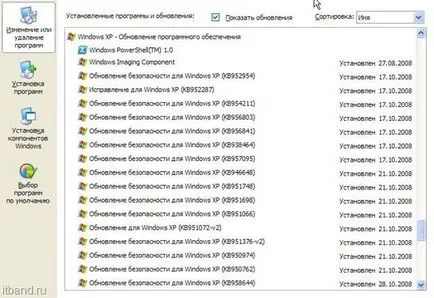
Фигура 1 Монтаж и демонтаж програми - действия за актуализиране
2) премахване на актуализацията cherezWSUS. За да направите това, конзола WSUS администрация, намерете изисква актуализацията и да го одобрят за отстраняване
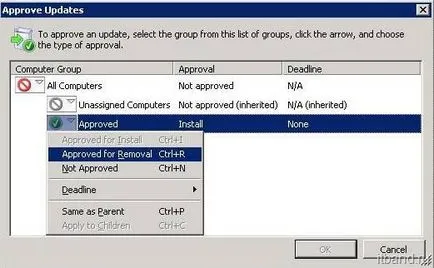
Изображение 2 одобрение за премахване на актуализацията на WSUS
3) Използвайте актуализации за настройка. За да премахнете тази актуализация, изпълнете% SystemDrive% \ Windows \ $ NTUninstallKBnumber $ \ Spuninst \ spuninst.exe
Ако имате проблемна актуализация се инсталира на няколко компютъра, проблемите, свързани с неговото търсене и отстраняване не трябва да бъде. Какво става, ако актуализацията е инсталирана на няколко десетки или дори стотици компютри? Използвайте SCCM за премахване на актуализацията.
За да започнете, нека да се определи списък с компютри, които са инсталирали тази актуализация. Списък на компютри с актуализацията, можете да получите чрез доклада: Актуализация на софтуера - А. Съответствие - Съответствие 9 - Компютри в специфично състояние на съответствие за актуализация
Докладът е много красива, но това не ни помага да премахнете актуализацията. За да премахнете тази актуализация, създаване на колекция UninstallUpdate. На страницата на правилата за членство в колекцията, изберете «правило Query». Определяне името на правило и кликнете върху бутона «EditQueryStatement».
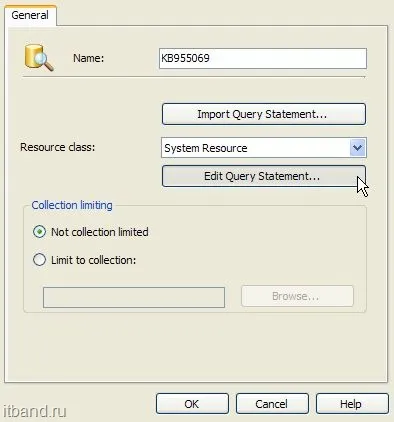
Фигура 3. Създаване на членство заявка компютри
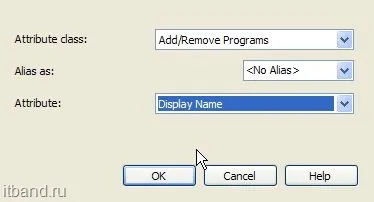
Фигура 4. Обърнете внимание, че пробата е произведена от инсталираните програми
Сега натиснете бутона «стойност».
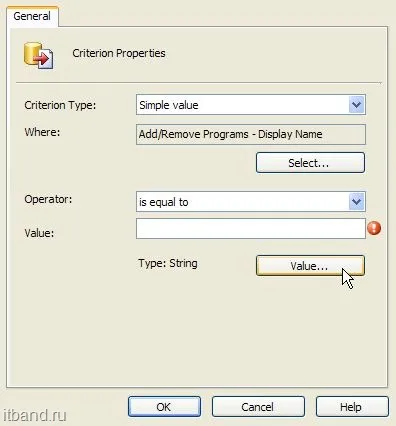
Фигура 5 Настройка на програмата, за да бъде изтрита
Ние показва списък с всички програми, инсталирани на всички компютри в сайта. Превъртете списъка и да намерите запис на инсталирани актуализации. Изберете актуализацията, която причинява грешката.
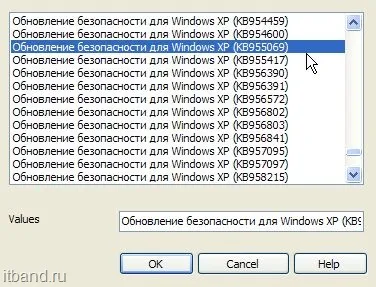
Фигура 6 списъка с инсталирани програми в сайта
Няколко натискане на бутона OK, и ние се обединиха в критерий за членство в колекцията.
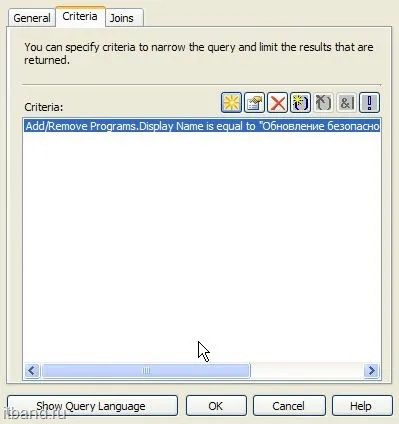
Фигура 7 Критерий Collection Членство
Бих искала да отбележа, че можете да създадете няколко критерия едновременно. Както и поглед за актуализации с помощта на заместващи символи. Например, въведете% KB95% входната ви образуват колекция от машини, работещи под някоя от актуализациите, които каталожен номер започва с 95.
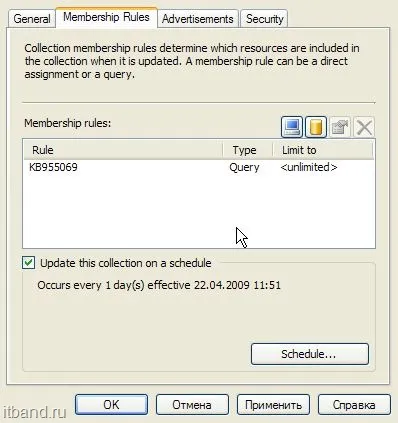
Фигура 8. Крайната прозореца
След създаването на колекцията - го разпространява чрез Software Distribution скрипт, който ще премахне нашите актуализации. В този случай, сценария е обща бухалка-файл, който в последствие ще бъдат отстранени с помощта на актуализацията spuninst.exe.
Не забравяйте, че правилната последователност премахнете актуализацията, трябва да си зададете!